Zawartość Szablonu. To czego nie widać – Biuletyn Revit 03/2018

Witam w kolejnym odcinku z cyklu Biuletyn Revit. Dzisiaj, zgodnie z zapowiedzią, przedstawię Państwu zawartość wcześniej wspomnianego szablonu, czyli to, czego nie widać na pierwszy rzut oka.
Zacznę od najbardziej banalnego ustawienia, które każdy użytkownik musi zrobić, jeśli nie używa właśnie tego szablonu projektowego. A mianowicie, chodzi tu o style wyświetlania modelu analitycznego. W większości przypadków, po to budujemy model w Revit, żeby nie robić tego drugi raz w Robot Structural Analysis. Dlatego tak ważne jest, aby nasz model obliczeniowy był przejrzysty, by widać było w nim każde niedociągnięcie i żeby szybko można było je wyeliminować. Ustawienie to znajduje się w „Stylach obiektów” – czyli jest ustawieniem globalnym dla całego projektu. Jest to o tyle ważne, że nie musimy ustawiać wyświetlania oddzielnie w każdym widoku, a model jest wyświetlany zawsze tak samo.
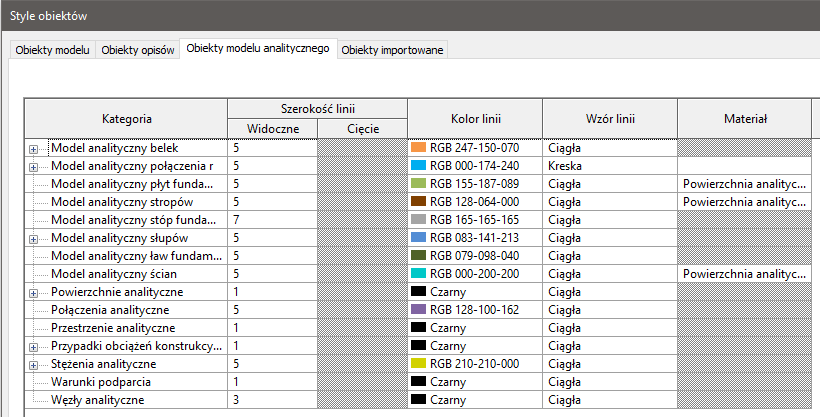
Jak widać ustawione są nie tylko kolory dla poszczególnych obiektów analitycznych, ale podzielone są one na kolory krawędzi czy kolory wypełnienia obiektów powierzchniowych. Ustawione są też szerokości linii rzutowania poszczególnych kategorii, co doskonale rozróżnia w modelu elementy prętowe od powierzchniowych. Obiekty prętowe posiadają dodatkowo ustawione wyświetlanie początek/koniec, co pozwala określić kierunek pręta w modelu bez potrzeby włączania wyświetlania układów lokalnych.

Ustawienia te wydają się być banalne, ale każdy kto choć raz próbował zrobić to sam, wie ile pracy trzeba włożyć w to, żeby odpowiednio dobrać wyświetlanie, by nasz model analityczny wyświetlał się „wygodnie” do pracy.
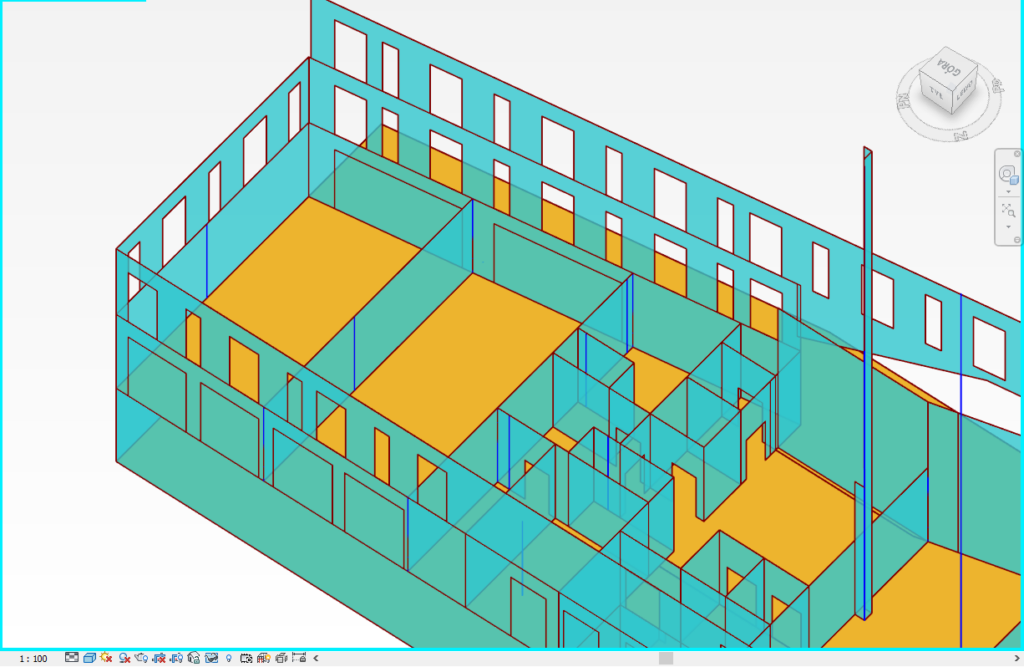
Drugie bardzo ważne ustawienie z punktu widzenia analitycznego, to materiały, a w zasadzie ich właściwości fizyczne i mechaniczne. Jeżeli chcemy używać analizy statycznej w usłudze chmurowej, wówczas ustawienie właściwości materiału jest kluczowe.
Jeżeli wejdziemy do Menadżera materiałów zobaczymy tam już zdefiniowane materiały wg PN. Beton, drewno, stal zbrojeniową i stal konstrukcyjną. Bazując na tych materiałach możemy w bardzo szybki sposób dołożyć sobie np. Beton C30/37 wg EC.
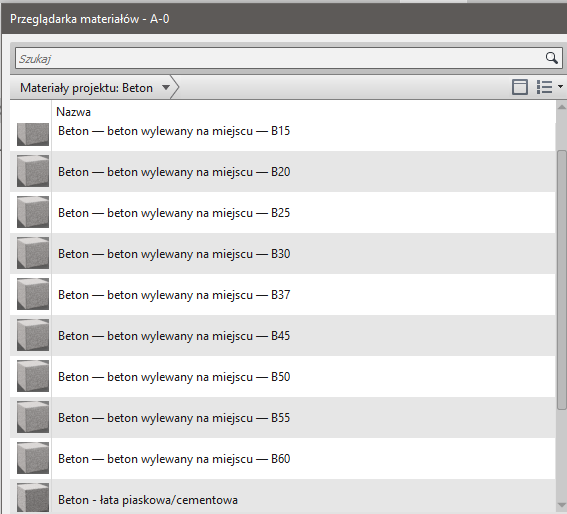
Powielając dowolny beton, możemy skorzystać z bazy właściwości fizycznych większości norm światowych. W ten sposób możemy zdefiniować potrzebny nam materiał, którego właściwości będą widoczne we wszelkiego rodzaju analizach.
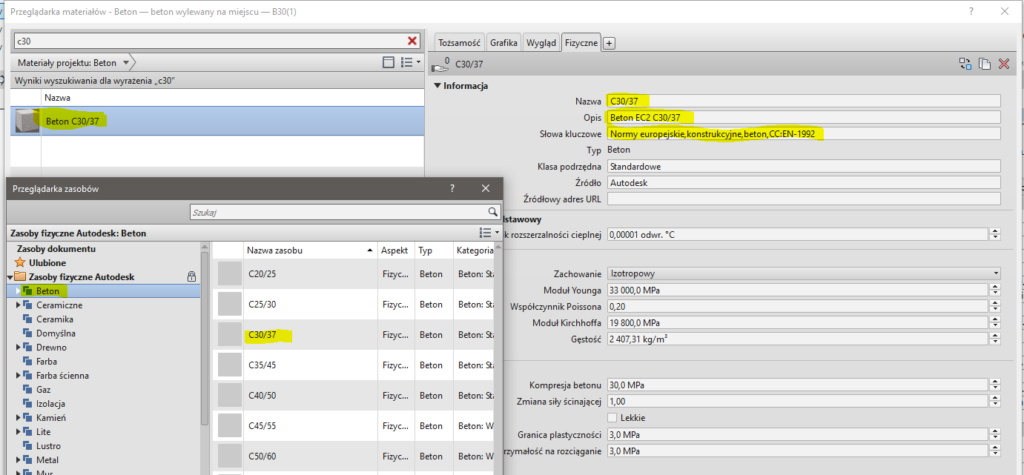
I ostatnia niewidoczna, a jakże ważna do wykonania zbrojenia elementów konstrukcji rzecz. To ustawienie średnic i klas stali prętów zbrojeniowych.
Gdybyśmy to chcieli zrobić sami od początku, to bez przesady zajęło by to kilka dni, a tak mamy to już za sobą. Pręty zbrojeniowe to rodziny systemowe, więc możemy je ustawiać tylko w środowisku projektu, dlatego to ustawienie jest tak ważne, żeby w każdym nowym projekcie nie robić tego od nowa. Dodatkowo wczytane mamy kształty prętów, które pozwalają szybko zbroić elementy wg obiektu nadrzędnego.
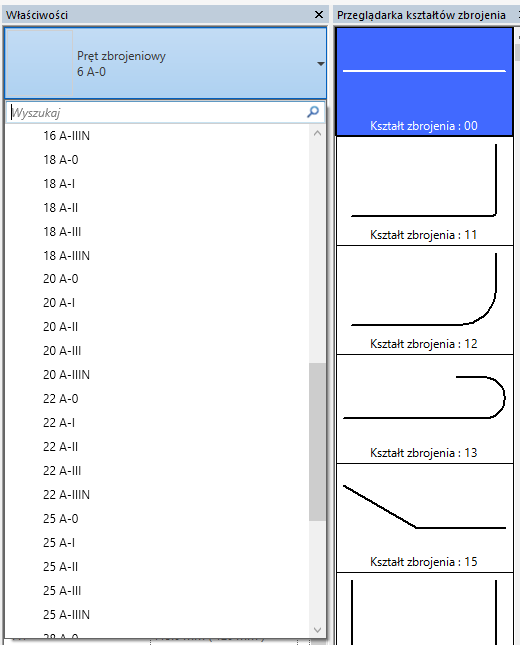
Jak widać, taki szablon pozwala nam na rozpoczęcie pracy z modelowaniem geometrycznym, analitycznym, jak i ze zbrojeniem elementów. Jeśli chodzi o modelowanie zbrojenia, mamy jeszcze dodatkowe ustawienia, które ułatwią nam pracę.
O ustawieniach programu, które należy zrobić przed rozpoczęciem pracy z prętami zbrojeniowymi opowiem w kolejnym numerze Biuletynu Revit Structure.
Pozdrawiam,
Andrzej Jakubowski
Inż. Aplikacji BIM/CAD
PROCAD SA
